Windows 7 (седем) корекция

В същото време, ние не може да навреди да се научат тунинг "седморка", защото инсталацията, които вече сме усвоили и психически подготвени за всички очарованието на нова операционна система, но за да го получите всичко, което трябва да се направи някаква работа.
Първо, ние трябва да се научим как да се спаси състоянието на операционната система, така че по-късно тя може да бъде възстановено, след като не успя манипулация.
Създаване на точка за възстановяване
Традиционно отидете на Старт> Компютър> раздел Имоти> Advanced System Settings> Защита на системата> в долната част на прозореца, за да се създаде един бутон.
След това въведете името, за да създадете точка на възстановяване (фиг. 1), например, «All_Ok» (което би означавало, че всичко е наред) или «All_Ok_before_Aero_On» (което би означавало, че всичко е добре, например, преди да включите Aero). След това, ще получим съобщение за успешното създаване на точки за възстановяване.
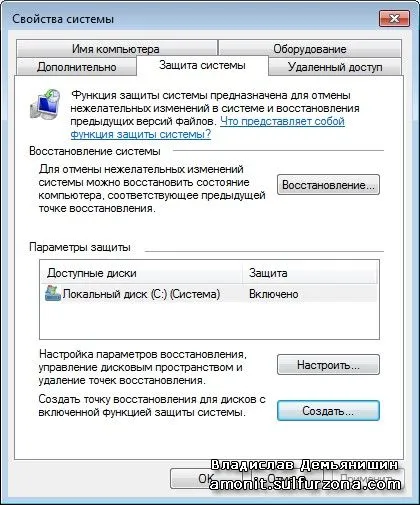
За да отидете на Старт> Всички програми> Принадлежности> System Tools> System Restore> Next Hit> в списъка, който се появява, изберете желаната точка за възстановяване и кликнете Next и Finish (фиг. 2), ако е необходимо, възстановяване на състоянието на системата.

Текущи програми като администратор
В някои случаи, които ще бъдат описани по-долу. Ние ще трябва да стартирате програмата и конфигурационните файлове като администратор. Така че сега ние се учим как да го направя. Това е лесно.
Отворете Windows Explorer, като щракнете върху съответния бутон в лентата на задачите или Старт> Компютър> изберете диска, ние откриваме необходимия файл, кликнете върху него, кликнете с десния бутон и от контекстното меню, изберете Изпълнявай като администратор.
програма Label като администратор
Ако не искате да деактивирате напълно защитата от неопитен потребител, можете да създадете комбинации за всеки етикет, да се обадя неговите качества и в раздела Shortcut, кликнете Разширени и да се включат кърлеж Изпълнявай като администратор (фиг. 3) за разрешените програми.

Изключване на UAC досадно
Смятате ли, че по-досадно нещо от UAC? Съгласен съм, че този инструмент е идеален за защита от многото хора, които седят в системата под администраторски акаунт, по този начин изложи своята операционна риск.
И все пак, това, което е това досадно нещо. В този случай, ако имате надеждна антивирусна и защитна стена, след това от UAC в Windows 7, можете да се отървете от.
Между другото, това го прави много по-лесно, отколкото в Windows Vista, в полза тук в Microsoft са отишли, за да се срещне с нас, и това е много хубаво. Така че, отидете на Start> Control Panel> Система и защита> Промяна на настройките за контрол на профила.
Прозорец се появява, в която да се движи плъзгача в желаното положение (фиг. 4). Както можете да видите, че има няколко възможности, и ако искате да забраните UAC напълно, преместете плъзгача на дъното, до позицията Никога уведоми. Кликнете Ok и рестартирайте компютъра. Обикновено по това.

Aero: да бъде или да не бъде?
Включете Aero в Windows 7
Много потребители на слаби компютри, като инсталирате на вашия компютър "Седем", са изправени пред факта, че техният компютър е само не за изискванията за автоматично включите режим Aero.
След това се наложи да Aero задължително включване. Ако потребителят иска нещо, тогава ние трябва да му го дам. Хм, това е така, защото те са родени голям мото за компютърни издания;)
За да направите това, отидете на Start> десен бутон върху Computer позове на контекстното меню и изберете Properties. В прозореца, който ще се появи информация за системата, където можете да видите нивото на оценка на работата на вашия компютър (фиг. 5).
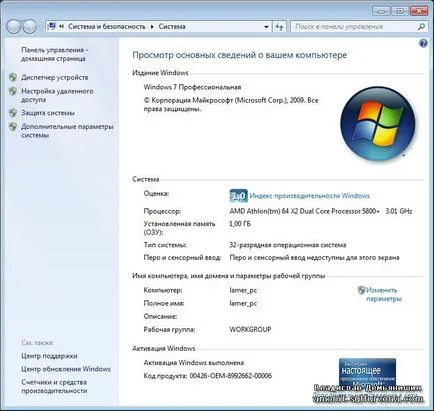
Ляво на дъното, изберете елемента броячи и инструменти за продуктивност (Информация и инструменти). Сега оценка натиснете повторение (Re управляван оценката). Ще трябва да се изчака приключването на тази процедура (фиг. 6).
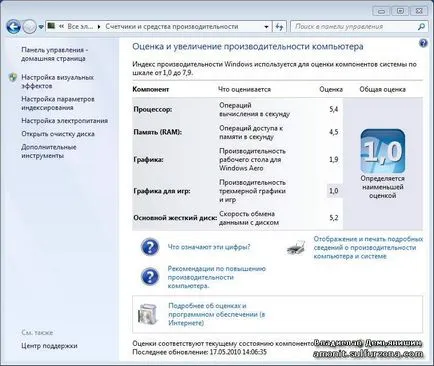
Този процес може да работи по-бързо, като отидете на Start> въведете командата CMD>, който се появява в прозореца на конзолата да въведете WinSAT формално и натиснете Enter.
Ако след ефективността им на индекса ще бъде повече от 3.0, Aero се включва автоматично.
Ускоряване на Aero Peek
Още когато е възможно и всички, които не са мързеливи, вести, че функцията за Aero Peek е един от най-полезните нови функции Microsoft Windows 7.
Само едно движение на мишката (или клавишната комбинация Win + Space) в долния десен ъгъл, чакайки половин секунда, и всичките си прозорци станат прозрачни, което ви позволява да погледнете вашия работен плот.
Но някои потребители не искат да чакат толкова, колкото половин секунда. Сега и ние се спекулира относно определянето на този интервал, както и за други начини на Aero Peek Настройки.
След това в десния панел, намерете опцията DesktopLivePreviewHoverTime. Ако не съществува, ние го създаде с тип DWORD с нула (фиг. 7).
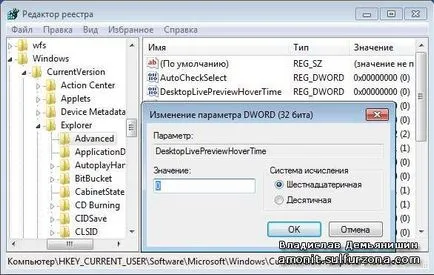
Това поле съдържа забавянето на отговора Aero Peek в милисекунди. Стойност на 1000 съответства на една секунда, на стойност 500 - половина секунди и т.н.
За миг поява на Aero Peek просто установен на 0 Стойности по-големи от нула, е желателно да се редактират в десетичната система. За да може промените да влязат в сила, трябва да рестартирате системата.
Изключване на Aero Peek
Aero Peek функция - потомък на функцията "Затворете всички прозорци" на предишните версии на Windows. Бътън е скрита в долния десен ъгъл е малък правоъгълник близо до часовника. Ако задръжте курсора на мишката над него, всички отворени прозорци ще бъде прекратена и ще се показват само очертанията им.
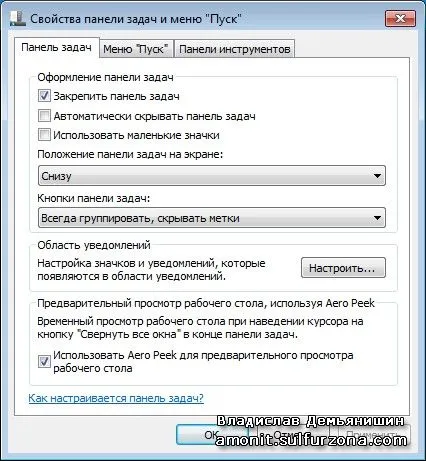
Изключване на Aero Peek също е възможно, и менюто Start> Компютърни имоти (клавишна комбинация Win + Pause)> Ляв клик върху Advanced System Settings (Допълнителни системни настройки). За да стигнете до този прозорец, можете да отидете на Start> въведете sysdm.cpl> натиснете Enter.
В Properties система в раздела Advanced (Разширени) в раздела за изпълнение (Изпълнение) кликнете върху бутона Settings (Настройки), а в прозореца, който се появява в раздела визуални ефекти (визуални ефекти) кърлежи Разрешаване Aero Peek (Активиране на Aero Peek), щракнете върху Приложи (Фигура . 9).
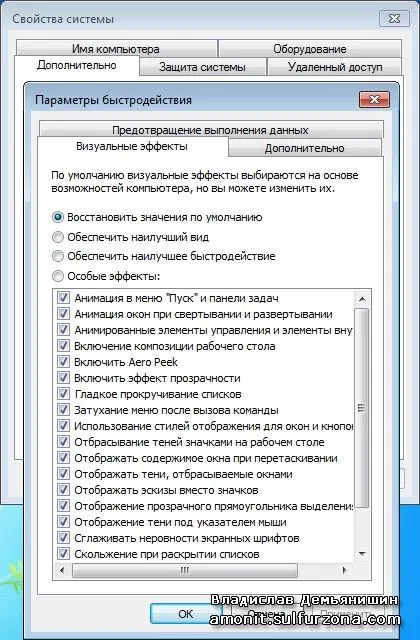
Напредналите потребители могат да деактивират, в системния регистър стойност HKEY_CURRENT_USER / Софтуер / Microsoft / Windows / CurrentVersion / Explorer / Advanced / DisablePreviewDesktop със стойност 1.
Изключване на Aero Shake
Тази функция, вие вече трябва да знае от предишни издания на нашето списание. Функцията е полезна, така че многобройните прозорци на курсора на мишката на работния плот са достатъчни, за да улови заглавието на прозореца, който искате, и малко "разклаща" като всички други прозорци да бъдат преустановени веднага.
Но той също така може да предизвика неудобство за хората с увреждания, когато неудобно движение може случайно да се търкаля на прозореца. Опитайте се да деактивирате функцията Aero Shake.
В движение в конфигурацията на клон на потребителя (User Configuration)> Administrative Templates (Административен)> Desktop (Desktop).
В дясната част на прозореца (фиг. 10), кликнете два пъти върху параметъра Disable Aero Shake сгъваема кутия жестове с мишката (Изключете прозорец Aero Shake минимизиране на мишката жест) и се оставя в горната част на прозореца, който се появява в режим Вкл (Активирано) и натиснете Apply. В резултат на това, функцията ще бъде деактивирана.

Той създаде раздел, наречен Explorer. След това влиза в този раздел и да го създаде в стойността DWORD с NoWindowMinimizingShortcuts стойност 1. След рестартиране, промените да влязат в сила.
Изключване на Aero Snap
Тази функция ви позволява да извличаме заглавието на прозореца, за да се разшири прозореца на цял екран, или да дадат до ръба на екрана, за да се разшири, като точно половината от прозореца вертикално.
Аз лично много щастлив с тази функция и не виждам причина да го изключите, но все пак може да има хора, че тази функция може да попречи. Затова бих искал да отнеме малко време до обекта.
За да забраните zaydom Start> Control Panel> Достъпност (Център за улеснен достъп)> Улесняване на работата с мишката (Направете мишката по-лесно да се използва), или да улесняват провеждането на клавиатурата (Направете клавиатурата по-лесна за използване), или да се улесни концентрация (Улеснете да се съсредоточи върху задачите)> сложите отметка Авт подреждане на прозорците, когато те се премества в края на екрана (Предотвратяване на прозорците да бъдат подредени автоматично, когато се премества в края на екрана), която е почти на дъното и кликнете до бутона Apply (Приложи) (Фигура . 11).

Така че ние изключен Aero Snap функция. За по-напредналите потребители ще отбележа, че тази функция може да се деактивира в параметъра регистър HKEY_CURRENT_USER / Control Panel / Desktop / WindowArrangementActive нулева стойност.
Драйвери за Windows 7
Таблица 1. драйвери за Windows 7